7 correctifs pour le logiciel AMD Adrenalin qui ne fonctionne pas ou ne souvre pas

Vous êtes confronté au problème du logiciel AMD Adrenalin qui ne fonctionne pas ou ne s
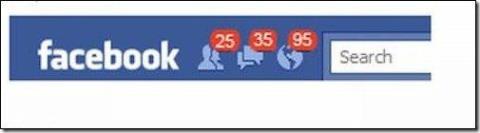
Je ne suis pas contre les publicités et je suis tout à fait conscient de l'importance qu'il peut avoir pour la croissance d'une entreprise . Cependant, il y a une ligne fine entre afficher des publicités et ennuyer avec des publicités, et Facebook vient de franchir cette ligne en proposant des publicités vidéo à lecture automatique . Mais le pire, c'est que ce n'est pas seulement limité aux navigateurs sur les ordinateurs. Vous les avez également sur les applications pour smartphone.
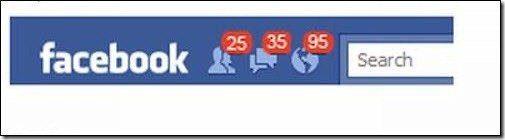
Désactiver les vidéos natives : Si vous cherchez à désactiver la lecture automatique des vidéos natives sur Facebook, nous avons également ce qu'il vous faut.
Donc, aujourd'hui, nous allons voir comment nous pouvons empêcher la lecture automatique de ces publicités vidéo sponsorisées sur tous les appareils et enregistrer nos données mobiles 3G/LTE . Nous allons commencer par désactiver les publicités sur les navigateurs de bureau, puis passer à Android et iPhone.
Sur les navigateurs de bureau
Pour désactiver les publicités sur le navigateur de bureau, ouvrez la page d'accueil Facebook et cliquez sur la petite flèche dans le menu en haut, pour ouvrir une liste déroulante.
Cliquez ici sur l' option Paramètres pour ouvrir les paramètres Facebook. Sur la page des paramètres, recherchez l'option Vidéos et cliquez dessus. Vous verrez maintenant l'option permettant de basculer les paramètres de lecture vidéo ici. Cliquez sur la case On et changez-la en Off.
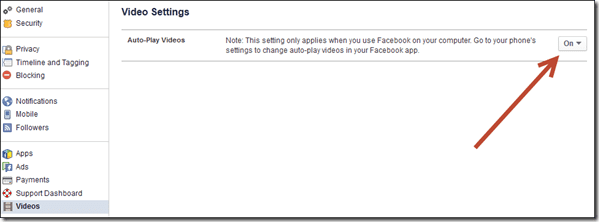
C'est tout, vous ne serez pas dérangé par les publicités vidéo qui se lisent automatiquement. Certains utilisateurs peuvent ne pas voir l'option dans leur menu de paramètres et cela peut être dû au fait que la fonctionnalité n'a pas été activée pour eux pour le moment ou qu'ils utilisent toujours l'ancien style Facebook. Considérez-vous chanceux pour le moment, mais n'oubliez pas de les désactiver lorsque vous commencez à les voir.
Sur les appareils Android
J'utilise actuellement la version bêta d'Android et les captures d'écran que vous voyez dans le message peuvent différer, mais le processus reste le même. Ouvrez l'application Facebook sur Android et appuyez sur l'option Paramètres de l'application dans la barre latérale gauche (barre latérale droite pour les utilisateurs bêta).
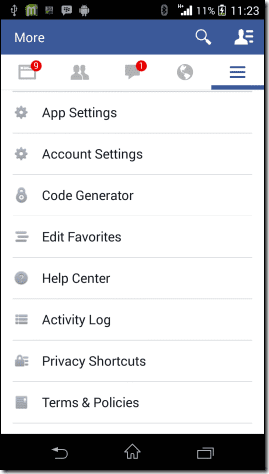
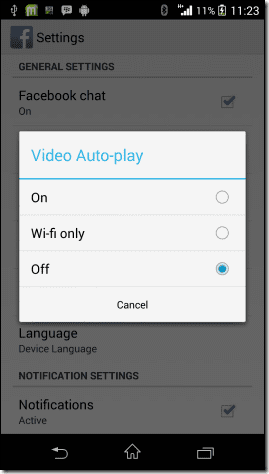
Recherchez ici l'option Lecture automatique de la vidéo et désactivez-la. Si vous souhaitez lire les vidéos via Wi-Fi et ne les restreindre que lorsque vous êtes en connexion de données, sélectionnez Wi-fi uniquement .
Vous devrez peut-être forcer l'arrêt de l'application une fois pour voir les changements en vigueur.
Sur les appareils iOS
Malheureusement, pour le moment, il n'y a aucun moyen de désactiver définitivement ces publicités vidéo à lecture automatique sur vos appareils iOS. Cependant, nous pouvons les empêcher de jouer pendant que nous sommes en connexion de données et les limiter uniquement au réseau Wi-Fi.
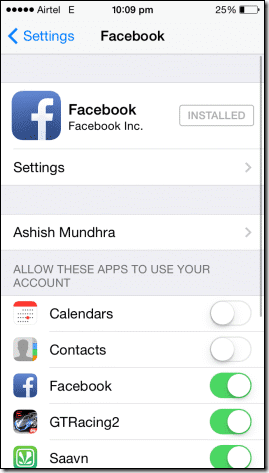
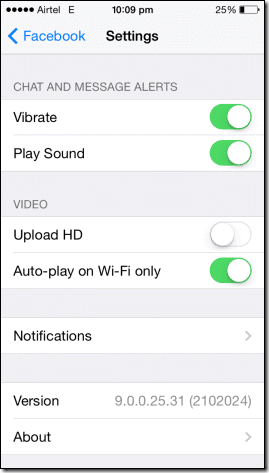
Ouvrez vos paramètres iOS et accédez aux paramètres Facebook . Vous trouverez ici une liste des applications qui ont accès à Facebook sur votre appareil. Appuyez à nouveau sur l' option Paramètres pour voir l'option Lecture automatique sur Wi-Fi uniquement sous Vidéo et activez-la.
Conclusion
C'est ainsi que vous pouvez désactiver les publicités vidéo ennuyeuses et auto-exécutables sur Facebook sur toutes les plateformes. En termes de durée de vie de la batterie, cela ne fera guère de différence. Mais vous économisez sur la bande passante. Et la tranquillité d'esprit? Inestimable.
Crédit photo du haut : mkhmarketing
Vous êtes confronté au problème du logiciel AMD Adrenalin qui ne fonctionne pas ou ne s
Pour corriger l
Apprenez à maîtriser le chat Zoom, une fonctionnalité essentielle pour les visioconférences, avec nos conseils et astuces.
Découvrez notre examen approfondi de l
Découvrez comment récupérer votre Instagram après avoir été désactivé en suivant nos étapes claires et simples.
Découvrez comment savoir qui a consulté votre profil Instagram avec nos solutions pratiques. Sauvegardez votre vie privée tout en restant informé !
Apprenez à créer des GIF animés facilement avec votre Galaxy S22. Découvrez les méthodes intégrées et des applications pratiques pour enrichir votre expérience.
Découvrez comment changer la devise dans Google Maps en quelques étapes simples pour mieux planifier vos finances durant votre voyage.
Microsoft Teams s
Vous obtenez l








